Dal momento che le presentazioni sono il miglior canale perriepilogare enormi contenuti, la creazione di grafici di set di dati lo farebbe in modo molto efficiente ed efficace. Invece di mostrare un set di dati completo, è possibile ricavarne un grafico e utilizzarlo direttamente nella presentazione. Con PowerPoint 2010, puoi creare grafici in presentazione e sincronizzarli con un foglio di calcolo Excel per modificare, aggiungere e formulare un set di dati. Quando si crea una presentazione in PowerPoint 2010, viene aperto un foglio Excel, che consente di immettere i valori dei dati e impostare campi e righe in base alle proprie esigenze.
Per iniziare, avvia PowerPoint 2010 e apri la diapositiva di presentazione in cui devi inserire i grafici. Rimuovere il disordine sulla diapositiva in base alle proprie esigenze e passare alla scheda Inserisci e fare clic Grafico.

Apparirà la finestra di dialogo Inserisci grafico, che mostrapiù tipi di grafici. Proprio come Excel 2010, ti consente di scegliere il modello di grafico più adatto al tuo set di dati. Inoltre, puoi scegliere il tipo di grafico che desideri inserire nella diapositiva. Include una serie di tipi di grafici tra cui Colonna, Linea, Torta, Barra, Area, X Y (Scatter), Calcio, Superficie, Ciambella, Bolla e Radar. La selezione del tipo di grafico dal lato sinistro mostra i diversi stili del grafico. Scegli il tipo di grafico richiesto e dalla finestra di dialogo principale seleziona lo stile del grafico. Nel nostro caso, stiamo inserendo un semplice diagramma a colonne.
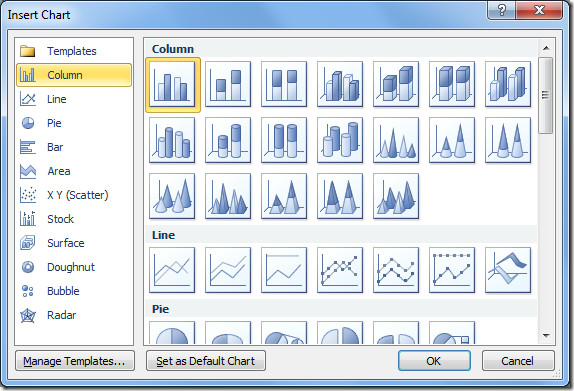
Mostrerà un grafico di esempio nella diapositiva della presentazione e aprirà un foglio di calcolo Excel riempito con un set di dati di esempio.
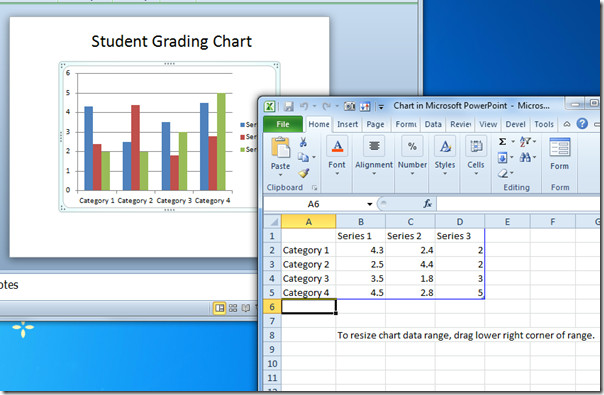
Inizia a creare il grafico modificando i valori inset di dati del foglio di calcolo. È interessante notare che noterai una sincronizzazione regolare tra grafico, legenda del grafico e set di dati del foglio di calcolo. Pertanto, la modifica delle categorie nel foglio di calcolo si rifletterà nel titolo della legenda.
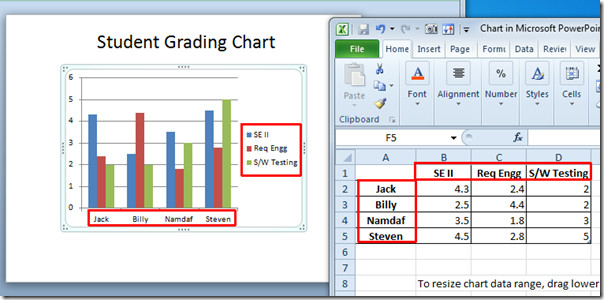
Inizia a modificare i valori del set di dati di esempio in base ai requisiti. Al momento della modifica, la diapositiva della presentazione cambierà automaticamente le dimensioni delle barre del grafico e i valori degli assi per riflettere le modifiche.
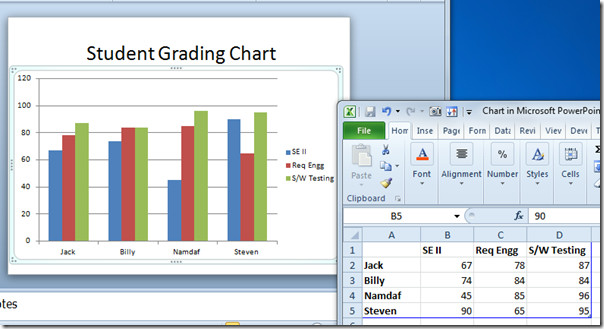
Al termine, chiudere il foglio di calcolo Excel. PowerPoint 2010 presenta stili e disegni grafici notevolmente migliorati. Per adornare il grafico nel modo desiderato, sulla selezione del grafico, vedrai le schede specifiche del grafico nella finestra di PowerPoint. Dalla scheda Progettazione, applica uno stile adatto dall'elenco di progettazione incorporato.

Lo stile selezionato verrà immediatamente applicato su di esso.
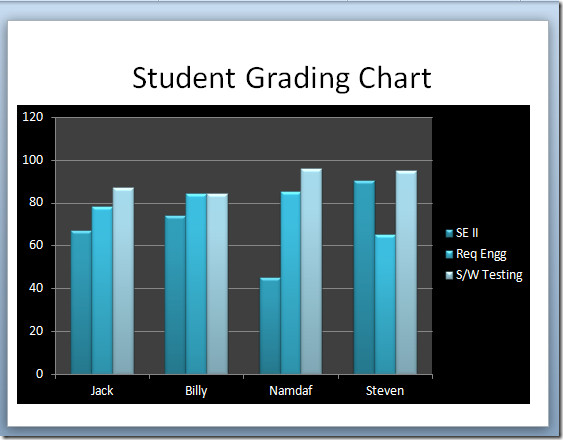
Per cambiare legende, linee della griglia, asse orizzontale e verticale del grafico, passa alla scheda Layout e inizia a modificarli con pochi clic.
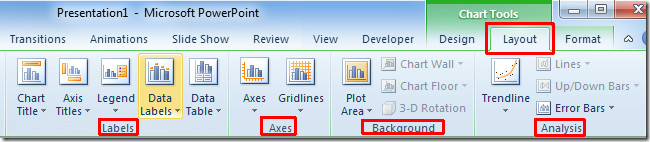
Puoi anche consultare le guide precedentemente recensite su Comprimi immagini in PowerPoint 2010 e Modifica video in PowerPoint 2010.













Commenti